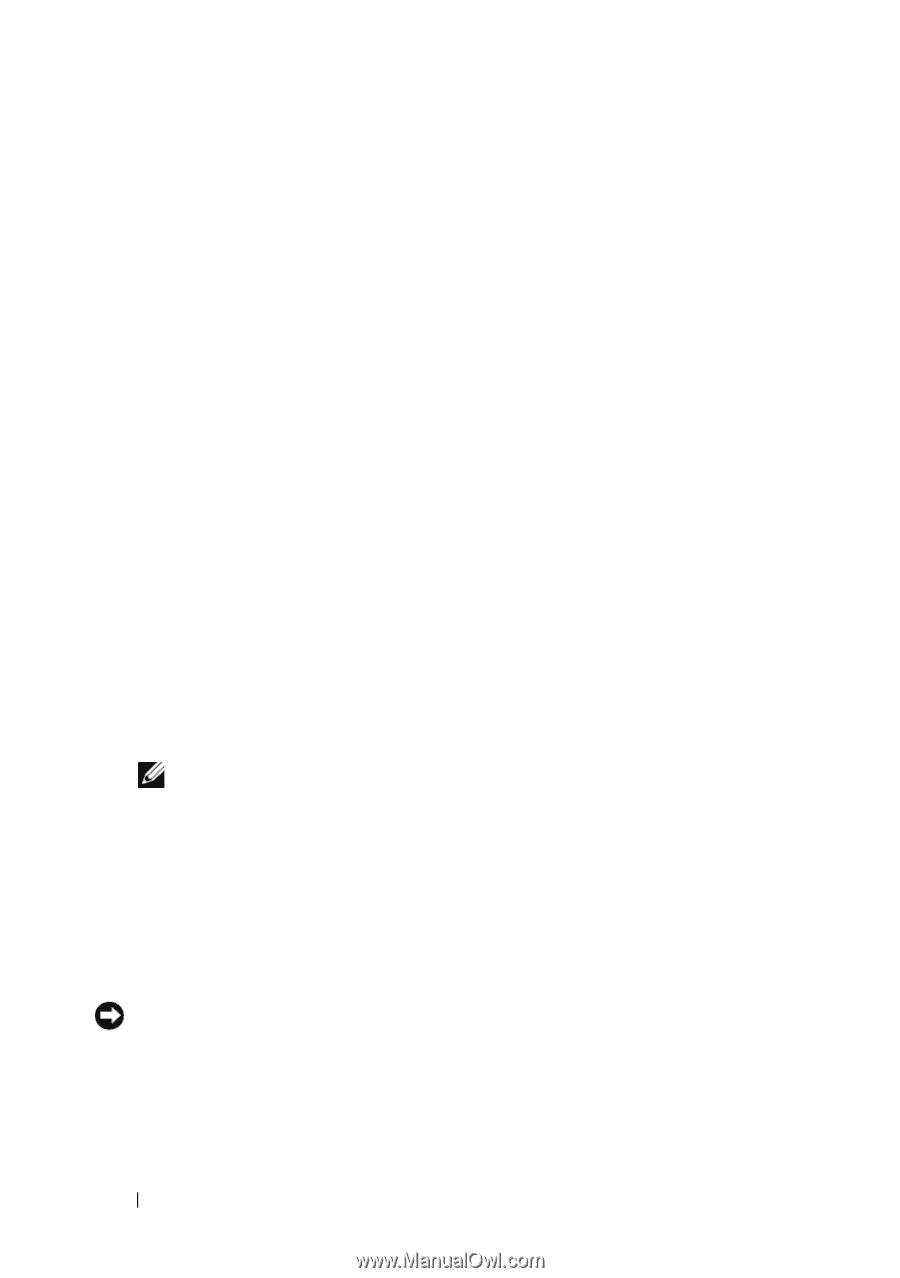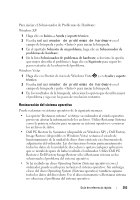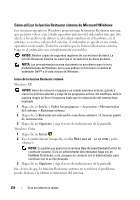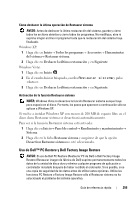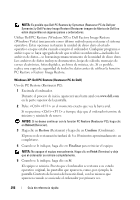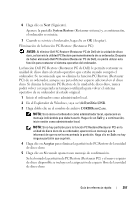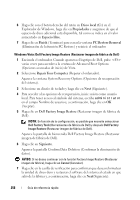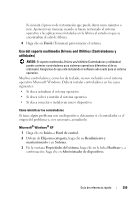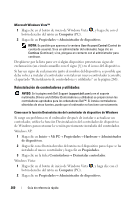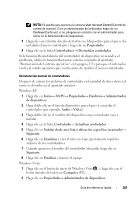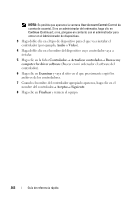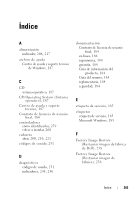Dell OptiPlex 755 Quick Reference Guide - Page 258
Disco local C, Propiedades, Espacio libre, Finish, PC Restore Removal, Repair Your Computer
 |
View all Dell OptiPlex 755 manuals
Add to My Manuals
Save this manual to your list of manuals |
Page 258 highlights
6 Haga clic con el botón derecho del ratón en Disco local (C:) en el Explorador de Windows, haga clic en Propiedades y asegúrese de que el espacio de disco adicional está disponible, tal como se indica en el valor aumentado en Espacio libre. 7 Haga clic en Finish (Terminar) para cerrar la ventana PC Restore Removal (Eliminación de la función PC Restore) y reinicie el ordenador. Windows Vista: Dell Factory Image Restore (Restaurar imagen de fábrica de Dell) 1 Encienda el ordenador. Cuando aparezca el logotipo de Dell, pulse varias veces para acceder a la ventana de Advanced Boot Options (Opciones avanzadas de inicio) de Vista. 2 Seleccione Repair Your Computer (Reparar el ordenador). Aparece la ventana System Recovery Options (Opciones de recuperación del sistema). 3 Seleccione un diseño de teclado y haga clic en Next (Siguiente). 4 Para acceder a las opciones de recuperación, inicie sesión como usuario local. Para tener acceso al símbolo del sistema, escriba administrator en el campo Nombre de usuario y, a continuación, haga clic en OK (Aceptar). 5 Haga clic en Dell Factory Image Restore (Restaurar imagen de fábrica de Dell). NOTA: En función de la configuración, es posible que necesite seleccionar Dell Factory Tools (Herramientas de fábrica de Dell) y después Dell Factory Image Restore (Restaurar imagen de fábrica de Dell). Aparece la pantalla de bienvenida Dell Factory Image Restore (Restaurar imagen de fábrica de Dell). 6 Haga clic en Siguiente. Aparece la pantalla Confirm Data Deletion (Confirmar la eliminación de datos). AVISO: Si no desea continuar con la función Factory Image Restore (Restaurar imagen de fábrica), haga clic en Cancel (Cancelar). 7 Haga clic en la casilla de verificación para confirmar que desea reformatear la unidad de disco duro y restaurar el software del sistema al estado en que salió de la fábrica y, a continuación, haga clic en Next(Siguiente). 258 Guía de referencia rápida